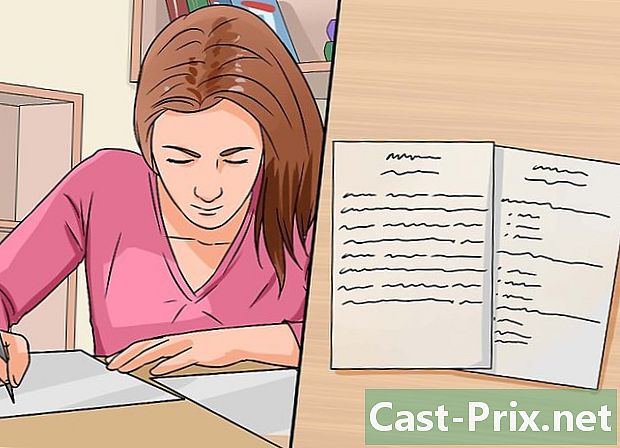Kuidas iPadi kaudu filme ja seeriaid alla laadida
Autor:
Randy Alexander
Loomise Kuupäev:
2 Aprill 2021
Värskenduse Kuupäev:
26 Juunis 2024

Sisu
- etappidel
- 1. meetod: osta filme ja seriaale
- 2. meetod Laadige alla varasemad ostud
- 3. meetod Lisage faile iTunesiga
Kas soovite teada saada, kuidas oma iPadist filme ja telesaateid alla laadida? Saate üles laadida videofaile, mille olete iTunes Store'ist alla laadinud, kasutades rakendust iTunes Store, või saate faile oma arvutist iTunes'i abil lisada.
etappidel
1. meetod: osta filme ja seriaale
- Avage rakendus iTunes Store. Puudutage rakenduse iTunes Store ikooni. See näeb välja nagu lilla kast, mille sees on valge täht.
- Soovitatav on ühendada WiFi-võrguga, kuna videote allalaadimine kulutab palju mobiilset andmesidet.
-

Otsige filmi või sarja. Puudutage ühte järgmistest valikutest.- Otsige : See on suurendusklaasi ikoon ekraani paremas alanurgas.
- Võite tippida ülaosas asuvasse otsingukasti näitleja, režissööri, filmi, sarja või märksõna nime ja vajutada nuppu Otsi.
- filmid : See on ekraani vasakus alanurgas asuv filmiikoon.
- Siin saate valida hiljutiste žanrite või väljaannete põhjal ja saada ettepanekuid kategooria või hinna järgi.
- Telesari : See on televiisori ekraani ikoon ekraani allosas.
- Siin saate valida vastavalt seeriale või otsida viimaseid episoode ja terveid hooaegu.
- Otsige : See on suurendusklaasi ikoon ekraani paremas alanurgas.
-

Koputage hinda. Hind on filmi või sarja ikoonist paremal.- Teatud filmide või sarjade puhul näete laenutusvõimalust. Video rentimiseks selle ostmise asemel koputage rendihinda.
-

Sisestage oma Apple ID-ga seotud parool. Video laaditakse üles teie iPadi.- Kui teie iPad kasutab puutetundlikku ID-d, skannige sõrmejälge.
- Kui teie kontol pole ühtegi makseviisi (näiteks krediitkaarti), peate enne filmi või sarja allalaadimist sisestama oma makseteabe.
-

Oodake, kuni allalaadimine on lõppenud. Kui fail on alla laaditud, leiate selle monitori rakendusest lehe vahekaardi "Allalaaditud" alt. raamatukogu.
2. meetod Laadige alla varasemad ostud
-

Avage rakendus iTunes Store. Koputage iTunes Store'i rakenduse ikooni, mis näeb välja nagu lilla kast, mille sees on valge täht.- Selle meetodi jaoks on hea mõte luua ühendus WiFi-võrguga, kuna videote allalaadimine võtab palju andmeid.
-

Vajutage rohkem. See on ikoon ⋯ ekraani paremas alanurgas. -

valima ostud. Peate seda suvandit nägema ekraani ülaservas. -

Valige meediumitüüp. Vajutage kumbagi filmid kas edasi Telesari lehe keskel. -

Vajutage Pole sellel iPadil. See suvand asub ekraani paremas ülanurgas ja võimaldab teil avada loendi filmidest või sarjadest, mille olete varem ostnud, kuid mida teie iPadis pole. -

Valige esitaja või pealkiri. Filmid ja sari on loetletud tähestikulises järjekorras. -

Puudutage allalaadimisikooni
. See pilvekujuline ikoon ilmub teie ostetud filmi, sarja või episoodi paremal küljest ja soovite alla laadida. Puudutage valitud meediumi iPadi allalaadimiseks.- Kui olete filmi või seeria alla laadinud, leiate selle ekraanirakendusest lehe vahekaardi "Allalaaditud" alt. raamatukogu.
3. meetod Lisage faile iTunesiga
-

Avage arvutis iTunes. ITunes'i ikoon näeb välja nagu mitmevärviline heliriba valgel taustal mitmevärvilises rõngas.- Kui iTunes küsib värskendust, klõpsake nuppu Laadige alla iTunes siis taaskäivitage arvuti, kui seda küsitakse.
-

Klõpsake rippmenüül Meediumid. See on kast koos muusika tavaliselt sellele kirjutatud. See asub ekraani vasakus ülanurgas ja avab rippmenüü. -

Valige meedium. Klõpsake nuppu filmid kas edasi Telesari rippmenüüst. -

Valige raamatukogu. Klõpsake iTunes'i akna vasakus ülanurgas ühte järgmistest suvanditest:- Viimased täiendused filmi või sarja vaatamiseks kuupäeva järgi
- filmid või Telesari kõigi tähestikulises järjekorras olevate iTunesi filmide ja seeriate kuvamiseks
- žanrid oma filmide või sarjade kategooriate kuvamiseks
- Isiklikud videod (ainult filmid), et vaadata videofaile, mis on lisatud iTunesisse, kuid pole iTunes Store'ist ostetud
- episoode (Ainult teleseriaalides), et vaadata iTunesist ostetud sarja üksikuid episoode
-

Ühendage oma iPad arvutiga. Sisestage iPadi laadija kaabli USB ots arvutisse ja seejärel iPadi teine ots.- IPadi ühendamine enne seda toimingut võib põhjustada tõrke, mis takistab videofailide lisamist.
-

Otsige üles fail, mille soovite oma iPadi üles panna. Kerige saadaolevaid videofaile, kuni leiate faili, mille soovite oma iPadi panna. -

Teisaldage fail oma iPadi. Klõpsake ja lohistage videofail oma iPadi nimele iTunes'i akna vasakul. Vabastage hiirenupp, kui näete, et iPadi nime ümber ilmub sinine kast. -

Klõpsake seadme ikooni. See on iPadi nupp iTunes'i akna vasakus ülanurgas. Avaneb teie iPadi leht. -

valima Sünkroniseeri. See suvand asub lehe paremas alanurgas. Valitud videod paigutatakse teie iPadi.- Kui sünkroonimine on lõpule jõudnud, võite klõpsata lõppenud Raamatukogusse naasmiseks lehe paremas alanurgas.
-

Otsige oma iPadist videoid. Avage telerirakendus, mis näeb välja nagu teleriekraan, ja koputage seejärel vahekaarti raamatukogu ekraani allosas filme, seeriaid ja isiklikke videoid oma iPadis üle vaadata.

- ITunes loeb teie arvutis olevaid videoid isiklikeks videoteks.
- Video allalaadimine võib tarbida palju mobiilseid andmeid. Kui teil pole iPadi kohta piiramatuid andmeid, kasutage telesaadete ja filmide allalaadimiseks WiFi-ühendust.